5 vienkārši soļi, lai apdullinātu portretus Photoshop
Šodienas raksts norāda uz skarbo, bet patieso realitāti: tikai tas, ka jūs zināt, kā izmantot Photoshop dizaina darbam, nenozīmē, ka zināt, kā rediģēt fotoattēlus. Par laimi, mēs esam jūs aizklājuši.
Sekojiet līdzi, kā mēs parādīsim piecus vienkāršus un zibenīgi ātrus soļus, kurus varat veikt, lai vienkāršos, garlaicīgos portretus pārveidotu par satriecošiem attēliem, kas izskatās tieši no profesionāla fotogrāfa portfeļa. Pa ceļam jūs uzzināsit vairākus svarīgus padomus, piemēram, kā pareizi asināt attēlu un kā pievērst skatītāja uzmanību vietai, kur vēlaties.
Dažāda veida darbplūsma
Web dizaineri parasti diezgan labi zina savu ceļu uz Photoshop. Koeficienti ir tādi, ka jūs to izmantojat gadiem ilgi, un jūs pats varētu uzrakstīt dažus mācību materiālus.
Pēc ilgiem projektēšanas gadiem es nonācu šajā amatā. Raugoties no dizaina viedokļa, es biju Photoshop sīkšana, kurš zināja lietojumprogrammu no iekšpuses un ārpuses. Tomēr, kad sāku nodarboties ar fotogrāfiju profesionālā līmenī, es sapratu, ka šim uzdevumam nepieciešamās prasmes ir būtiski atšķirīgas.
Stāsts par diviem fotošopiem
Photoshop izmantošanai ir miljons dažādu iemeslu, taču prātā nāk divi pamanāmi lietojumi. Pirmais ir tas, kā pūlis, lasot šo emuāru, to parasti izmanto. Mēs izkārtojam vietnes, veidojam tipogrāfisko mākslu un no paša sākuma veidojam iedomātā lietotāja interfeisa elementus. Īsāk sakot, mēs redzam Photoshop kā tukšu audeklu, uz kura mēs varam kaut ko izveidot.
“Tas ir reti, kad šajās dienās jūs atradīsit profesionālu fotogrāfu, kurš ir apmierināts ar to, kas iznāk no kameras”Otrajā pusē pats lietojumprogrammas nosaukums “Photoshop” norāda uz to, ko var uzskatīt par tā sākotnējo galveno lietojumu: fotoattēlu rediģēšana. Retāk ir tas, ka šajās dienās jūs atradīsit profesionālu fotogrāfu, kurš ir apmierināts ar to, kas iznāk no kameras, un gandrīz visi savus attēlus uzņem tieši Photoshop, Lightroom (alternatīvi Aperture) vai kādā no abām šīm kombinācijām.
Atkāpsimies no mūsu tipiskās diskusijas par to, kā izmantot Photoshop kā dizaineru, un īsi apskatīsim mirušu vienkāršu fotografēšanas darbplūsmu, kas palīdzēs uzlabot fotoattēlus, kurus iekļaujat savā darbā.
1. darbība. Neapstrādātas ekspozīcijas korekcijas
Pirmais solis, ko mēs spersim, ir Photoshop atvērt jūsu neapstrādāto attēlu tieši no kameras. Strādājot ar fotosesiju ar tūkstošiem fotoattēlu, es veicu šo soli Lightroom. Tomēr ar vienu attēlu ir labi, ja vienkārši dodieties tieši uz Photoshop, jo tas dod jums ļoti līdzīgu neapstrādātu rediģēšanas rīku komplektu.
"Ja jūs izmantojat attēlus, kurus pats uzņemat, pārliecinieties, vai esat uzņēmis neapstrādātus."Ja izmantojat kāda cita attēlus, iespējams, ka jums nebūs greznība strādāt ar neapstrādātiem failiem. Tomēr, ja jūs izmantojat attēlus, kurus pats uzņemat, pārliecinieties, ka tie ir neapstrādāti.
Neapstrādātā šaušanā ir tikai viens negatīvais: faila lielums. Neapstrādāti faili parasti ir milzīgi, salīdzinot ar to JPG ekvivalentiem. Tomēr no rediģēšanas viedokļa neapstrādāti faili dod jums tik daudz brīvības manipulēt un uzlabot attēlu. Ja esat skeptiski noskaņots, mēģiniet nofotografēt vienu un to pašu fotoattēlu RAW un JPG formātā, pēc tam pielāgojiet katra baltā balansu un jūs uzreiz redzēsit neapstrādātu produktu priekšrocības.
Neapstrādāts dialogs
Velkot neapstrādātu attēlu Photoshop, jūs redzēsit īpašu dialogu, kas paredzēts darbam ar neapstrādātiem attēliem. Tam ir instrumentu josla augšpusē, slīdņu komplekts labajā pusē un tiek parādīta tiešraide, automātiski atjauninot attēla priekšskatījumu centrā.
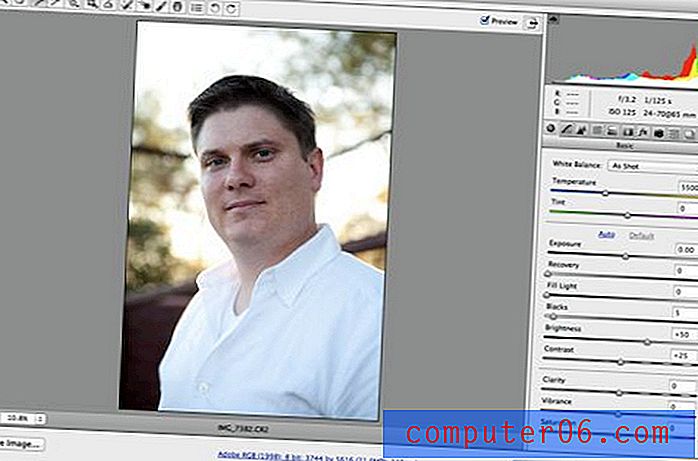
Ekspozīcijas pielāgošana
Pirmais, ko mēs vēlamies darīt šajā dialogā, ir noteikt mūsu ekspozīciju. Kā redzat, es mazliet noņēmu šo kadru no tumšās puses, tāpēc mums tas būs mazliet jāpagaismo. Šeit ir veiktas korekcijas:
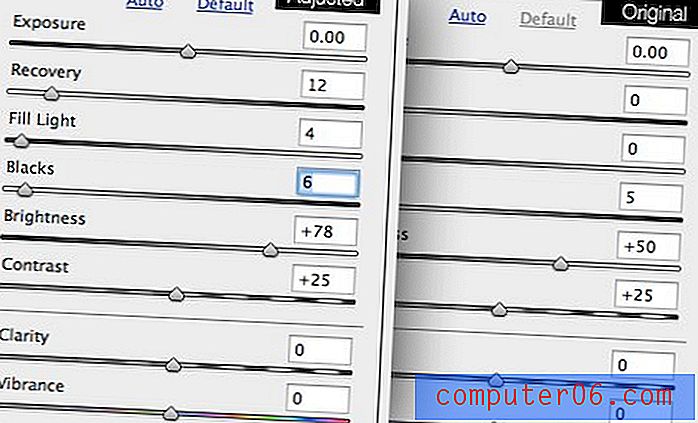
Kā redzat, galvenais, ko es izdarīju, bija palielināt spilgtumu (nevis ekspozīciju). Es pievienoju arī nelielu daudzumu aizpildīšanas gaismas un atjaunināju atjaunošanu, lai palīdzētu valdīt objekta baltā krekla galvenajos punktos.
Rezultāts ir daudz gaišāks attēls, kas izskatās daudz mazāk kā objekts stāvēja ēnā.

2. solis: baltā balanss
Otrs solis, ko es vēlos veikt šajā dialogā, ir pielāgot baltā balansu. Viens no galvenajiem faktoriem, kas atšķir profesionāļa fotoattēlu no amatiera, ir pareizs baltā balanss. Attēlam ar sliktu baltā balansu ir neglītas, nereālas krāsas, kuru dēļ attēls izskatās pārāk vēss vai pārāk silts.
Es gribētu, lai šis attēls būtu nedaudz siltāks, tāpēc paņemu temperatūras slīdni un pārvietoju to pa labi tikai ar šķipsnu. Rezultāts var šķist smalks, bet ilgtermiņā tas būs patiešām svarīgs pārveidojums.

Baltā balansa pielāgošana sākumā var būt sarežģīta, taču, ātri izlasot labu tēmu, jūs to ātri sabojājat. Ļoti iesaku izpētīt Kembridžu Colour rakstā “Izpratne par baltā balansu”.
3. solis: asināt
Vēl viena liela atšķirība, kas atšķir profesionālas fotogrāfijas, ir attēla asums. Ja jūs rūpīgi aplūkojat to, ko jūs tieši izņemat no savas kameras, salīdzinot ar kaut ko no žurnāla, izredzes ir, ka attēli salīdzinājumā ar jums izskatīsies tieši izplūduši.
Programmā Photoshop ir vienkārša noklusējuma asināšanas komanda, taču daži profesionāļi to pat pieskaras. Jūs atradīsit, ka daudz labākus rezultātus iegūstat no modernākām metodēm, kuru iecienītākā publika mēdz būt Unsharp Mask.
Komanda Unsharp Mask faktiski izmanto neskaidru oriģināla attēla kopiju, lai samazinātu dinamisko diapazonu un efektīvi asinātu punktus ar lielāku kontrastu. Tas ir diezgan sarežģīts zinātnisks process, kas datēts ar pagājušā gadsimta 30. gadiem, par to vairāk varat lasīt šeit.
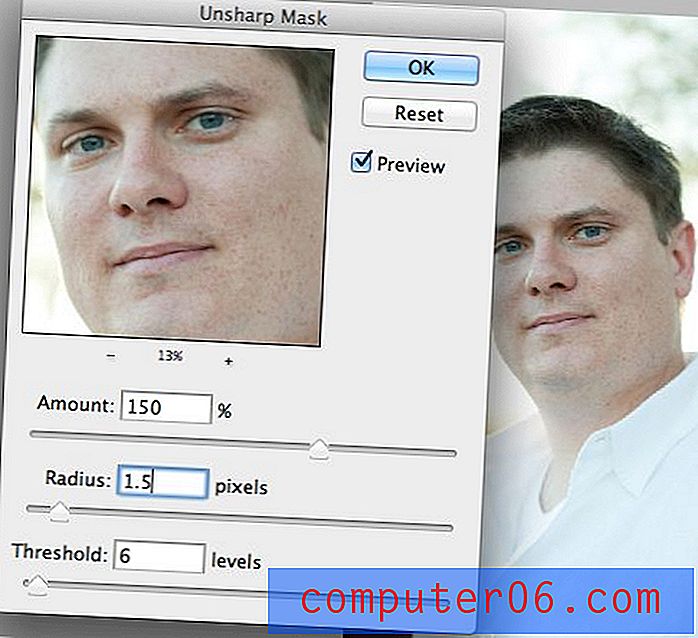
Viss, kas jums patiešām jāzina, ir tas, ka jūs varat izmantot šo komandu, lai iegūtu jaukus un asus attēlus. Man ir iestatīta darbība, kas divreiz palaiž Unsharp Mask filtru ar šādiem iestatījumiem:
Pirmo reizi:
Summa: 150%. Rādiuss: 1, 5 pikseļi. 6. slieksnis.
Otro reizi:
Summa: 25%. Rādiuss: 30 pikseļi. 0 slieksnis.
Iemetiet šos iestatījumus (tie ir iestatīti lieliem attēliem) savā darbībā, un jūs apdullina tas, cik attēli izskatīsies kraukšķīgāki, tikai noklikšķinot uz pogas.

Šeit ir vēl tuvāk apskatīts efekts un tas, cik daudz tas uzlaboja attēla asumu.
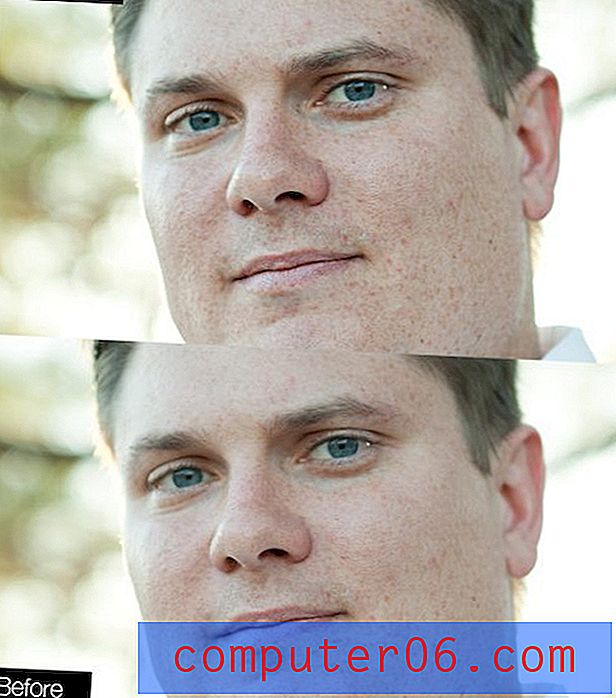
4. solis: pievērsiet fokusu sejai
Šis solis ir interesants solis, kuru jūs, iespējams, nekad nedomājat darīt pats, bet ticiet man, tas rada milzīgas atšķirības. Ideja ir tāda, ka sejas parasti ir visinteresantākā attēla daļa. Skatītāja acis dabiski tiek pievilktas sejām, bet jūs varat palīdzēt palielināt šo dabisko tieksmi, spēlējot ar attēla izceltajām un ēnām.
Darbības, kuras mēs veiksim, lai labāk izceltu seju, lieliski darbojas kā sava veida mākslīgā zibspuldze; tas izgaismo jūsu objektu un tumšāku fonu.
Lai sāktu, izveidojiet divus atsevišķus līkņu pielāgošanas slāņus: vienu, kas aptumšo attēlu, un vienu, kas to padara gaišāku. Padariet savu līkņu pamatformu kaut ko tuvu tam, ko redzat zemāk.
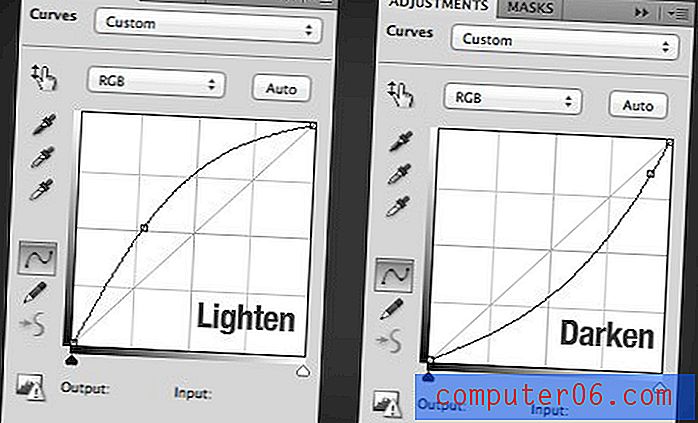
Pēc tam katram slānim uzklājiet masku un aizpildiet maskas ar melnu krāsu, lai tās pilnībā paslēptu. Pēc tam satveriet lielu mīkstu suku un izmantojiet to masku krāsošanai baltā krāsā. Izmantojiet suku aptuveni 10% apjomā, lai apgaismotu seju, un pēc tam necaurredzamību palieliniet līdz aptuveni 20-30%, lai tumšotu fonu. Šeit ir divas maskas, kas izrietēja no maniem centieniem:
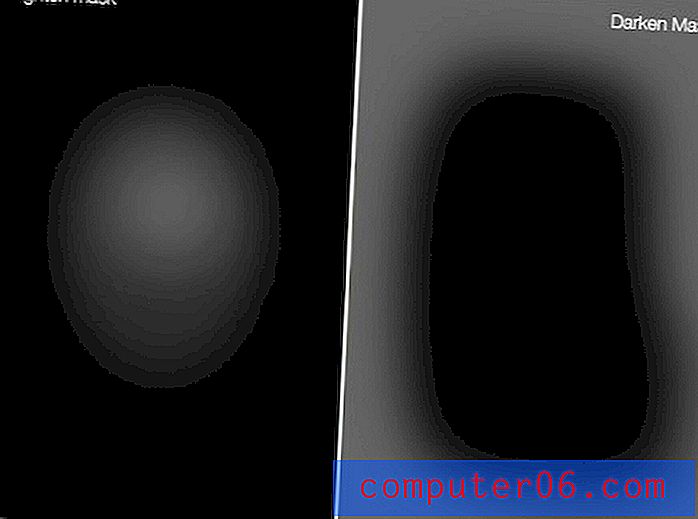
Un šeit ir rezultāti pirms un pēc attēliem. Salīdzinot tos līdzās, atšķirība šķiet ļoti smalka, taču patiesībā tā ir diezgan nozīmīga izmaiņa. Noklikšķiniet šeit, lai skatītu animētu GIF, kas tiek mainīts starp iepriekšējo un pēc attēlu. Ievērojiet, kā efekts pievērš jūsu uzmanību attēla centra virzienā.

5. darbība
Lai labi pabeigtu jūsu attēlu, es iesaku vēl divus pielāgojumus. Vispirms veiciet pēdējo, ļoti smalko, globālo līkņu pielāgošanu, lai pārliecinātos, ka jums patīk attēla dinamiskais diapazons.
Visbeidzot, izmantojiet Hue / Saturation Adjustment slāni, lai palielinātu piesātinājumu. Tagad šī ir tā daļa, kurā iesācēji neizbēgami sabojā fotoattēlu. Mērķis šeit ir neliels piesātinājuma palielinājums, tieši tik daudz, lai dotu jauku krāsu pastiprinājumu, nepadarot jūsu fotoattēlu kaut ko līdzīgu kā Disneja karikatūra.
Piesātinājuma slīdni parasti palielinu līdz septiņiem un pēc tam slāņa necaurredzamību samazinu līdz divdesmit līdz piecdesmit procentiem. Esiet konservatīvs un tas atmaksāsies un neļaus citiem fotogrāfiem biedēt jūsu pārāk piesātinātos attēlus.
Šeit apskatīts manu galīgo pielāgojumu rezultāts, izmantojot šīs metodes:

Galīgais attēls
Ar to mēs visi esam pabeiguši. Piecos īpaši vienkāršos soļos mēs varējām nofotografēt vidēja izskata fotoattēlu ar nelielām baltā balansa un ekspozīcijas problēmām un pārvērst to par profesionālu portretu!
Šeit ir redzams gala attēls blakus tam, ar ko mēs sākām. Šis mazais attēls nedara to taisnīgumu, tāpēc noteikti noklikšķiniet uz fotoattēla, lai palielinātu priekšskatījumu.

Secinājums
Ņemot vērā pietiekami daudz laika, ir arī vairākas citas darbības, kuras es veiktu, lai pabeigtu šo attēlu. Es varētu mazliet paspilgtināt zonu ap acīm, izlīdzināt ādu; iespējas ir bezgalīgas. Tomēr, kad es esmu pakļauts ierobežotam laika ierobežojumam, šie ir pieci absolūti svarīgi posmi manā darbplūsmā.
Atstājiet komentāru zemāk un informējiet mūs par visiem padomiem, kas jums nepieciešami, lai izveidotu satriecošus portretus. Vai jūsu darbplūsma ir līdzīga iepriekšminētajai, vai arī jūs izmantojat krasi atšķirīgu pieeju? Mēs vēlamies dzirdēt visu par to!



